
Uanset om du køber Moto X 2014, fordi du nyder at kunne tale med enheden med din egen brugerdefinerede fangstfras eller håber, at dens Moto Display-software hjælper dig med at gøre det til middag uden at skulle trække en oplader, Moto X 2014 forbliver en Android-powered smartphone ren og simpel. Sikker på, vi forventer, at Android-smartphones kan tilpasses og inkludere stor hardware, men en af de store fordele ved at købe en smartphone er Wi-Fi hotspot setup.
Det plejede at være at forbinde til et mobiloperatørs netværk krævede brugere at købe små små kasser med en skærm. Disse felter krævede, at brugerne underskrev en kontrakt i bytte for en rabat. Med kassen på brugere kunne du oprette forbindelse til netværket af T-Mobile, AT & T, Verizon og andre, hvor de var tilgængelige i stedet for at kigge på en trådløs internetforbindelse, der kunne være upålidelig. Med Moto X 2014 kan du få en Wi-Fi-hotspot-forbindelse til at dele med din tablet eller laptop, så enkelt som et par kraner på skærmen - forudsat at du ved, hvor du skal se.

Sådan bruger du Wi-Fi-hotspot på Moto X 2014.
Før vi begynder, er det vigtigt, at du forstår, hvordan Wi-Fi-hotspots fungerer. Din Moto X 2014 har allerede en dataforbindelse, som den tapper til, når du vil surfe på internettet eller bruge nogle apps væk fra dit hjem Wi-Fi-netværk. Wi-Fi Hotspot gør det muligt for din telefon at tage fat på den mobile internetforbindelse og genbruge den som et andet netværk. Mere simpelt sagt, din Moto X 2014 bliver en Wi-Fi-router.
For at dette kan fungere på din Moto X 2014, skal du have en trådløs serviceplan, der giver dig mulighed for at dele din internetforbindelse via Wi-Fi-hotspot. Trods det du måske tror, er dette ikke nødvendigvis en given. T-Mobile, AT & T og Verinsons lavere planlagte planer tilbyder ikke denne mulighed. Hvis du har en plan, der ikke tillader Wi-Fi-hotspot, skal du føje den til din konto via en Android-app til din mobiloperatør eller via deres hjemmeside.
Tænd din Moto X 2014 ved at trykke på afbryderknappen på sin side. Afhængigt af hvordan du har konfigureret din enhed, kan du finde ud af, at du skal indtaste et PIN-kode eller et låsemønster.
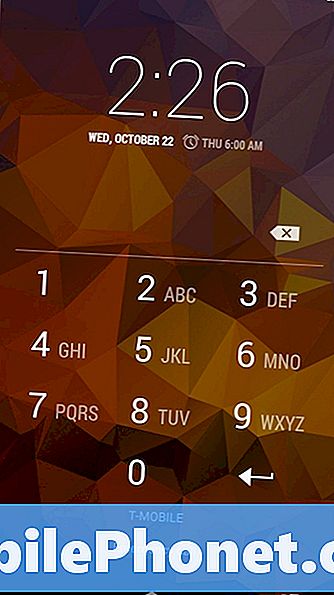
Velkommen til Moto X 2014 startskærm. Den, der bruges i vores eksempel, kan være lidt anderledes end din. Til at begynde med bruger vi Moto X 2014 Pure Edition. Vores version er uberørt af en transportør. Som sådan mangler det nogle af de ting, du måtte have på din Moto X 2014. For eksempel indeholder T-Mobile faktisk en Wi-Fi hotspot-app på de Android-enheder, som den sælger direkte til brugerne. Du kan prøve at kigge efter en app med "hotspot" i sit navn ved at åbne app skuffen ved hjælp af cirklen nederst på skærmen i midten. Husk at skrue fra højre til venstre for at kigge efter det. Bare rolig, hvis du ikke kan se sådan en app. Det er ok.
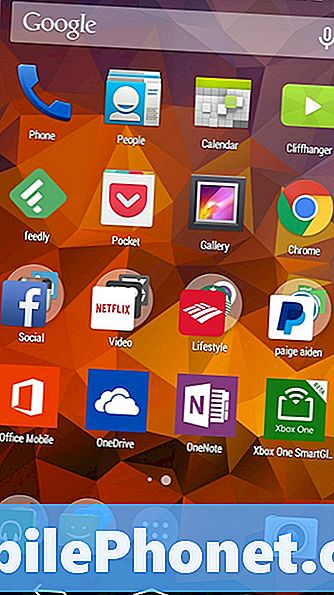
Placer fingeren på overkant af skærmen og langsomt flytte den ned til bunden af skærmen for at afsløre området Meddelelse og hurtig indstillinger.
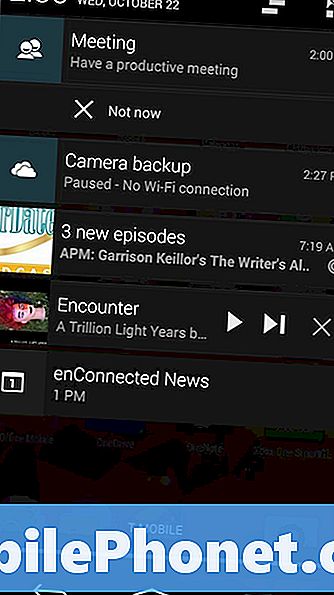
Tryk på knappen i feltet øverst til højre hjørne af din skærm.
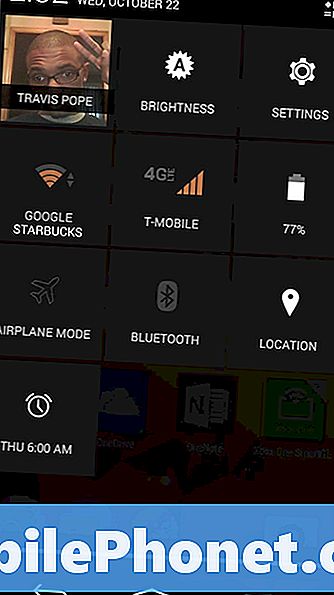
Dette er området for hurtig adgangsindstillinger. Herfra kan du hurtigt ændre de grundlæggende indstillinger. Du kan dæmpe skærmen her, eller vælg, om Wi-Fi skal tændes eller slukkes. Det er meget vigtigt, at du sluk for Wi-Fi ved at trykke på måleren i anden række helt til venstre. I vores eksempel er det mærket Google Starbucks. Vi vil forklare hvorfor det er vigtigt i en smule.
Tap Af tryk derefter på tilbage-knappen.
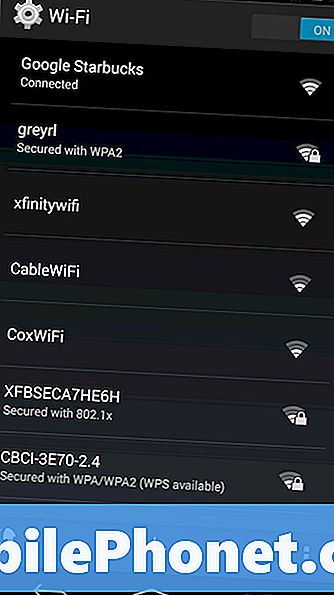
Tryk nu på Indstillinger genvej. Det er tandhjulet i øverste højre hjørne, der er mærket Indstillinger.
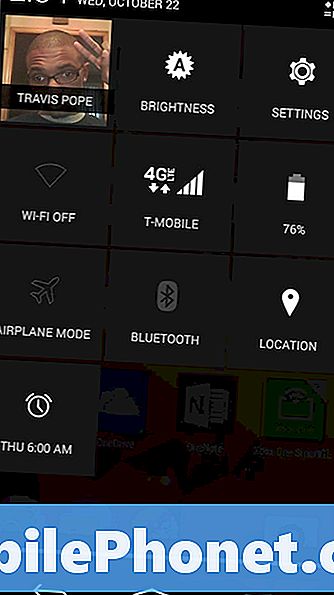
Tap Mere.
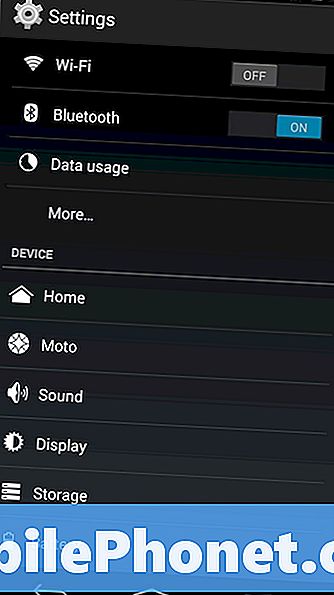
Tap Tethering og bærbar hotspot.
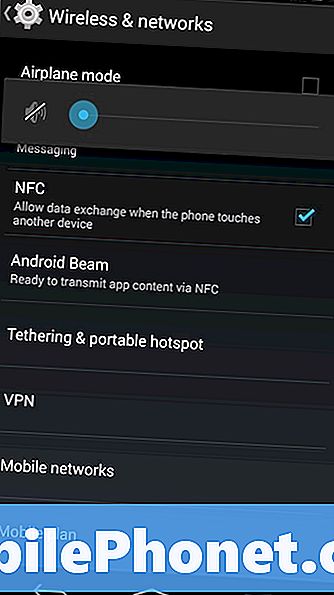
Tap Bærbar Wi-Fi-hotspot. Din Moto X 2014 vil nu tjekke hos din trådløse operatør for at sikre, at denne funktionalitet er tilgængelig på din plan. Det er på dette tidspunkt, at deaktivering af din Wi-Fi-forbindelse er vigtig. Moto X 2014 har i dag svært ved at kontrollere og oprette Wi-Fi-hotspot, hvis du har forbindelse til et Wi-Fi-netværk på et sted som Starbucks eller McDonald's. Hvis du ser en fejlmeddelelse, siger Wi-Fi hotspot ikke en del af din trådløse plan, men du ved, at det er, skal du kontrollere, at du ikke er tilsluttet et Wi-Fi-netværk.
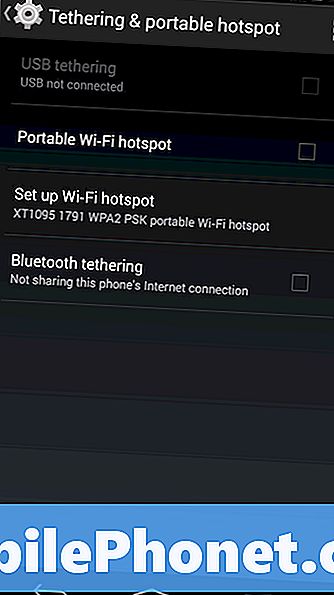
Tryk nu på Konfigurer Wi-Fi-hotspot for at få loginoplysningerne til at komme i din notesbog eller tablet. Glem ikke at trykke på Vis adgangskode fordi du får brug for det for at logge ind på netværket også.
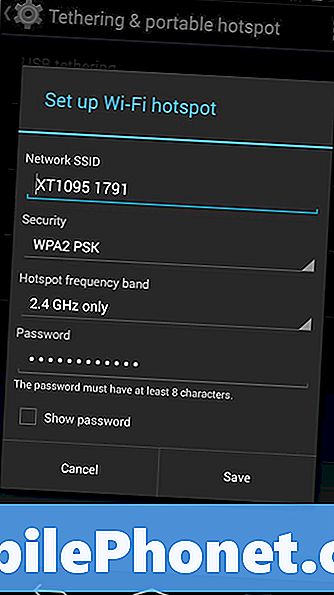
I dette eksempel bruger vi Wi-Fi Hotspot på en Surface Pro 3, der kører Windows 8. Som du kan se nedenfor.

Det er det, du har succesfuldt brugt Wi-Fi hotspot på din Moto X 2014. Hvis du er i en stor gruppe venner, kan du dele dit netværksnavn og adgangskode med op til fem venner, så du alle kan bruge din forbindelse. Moto X 2014 giver brugerne mulighed for at oprette netværk uden nogen form for adgangskode overhovedet. Under ingen omstændigheder bør du gøre det. Hvis du ikke har adgangskode på dit Wi-Fi-hotspot, kan de omkring dig også logge ind på din hot spot. Det ser ikke ud som en stor ting, før de får kaos på dine data planer at se videoer og mere.
Held og lykke.


